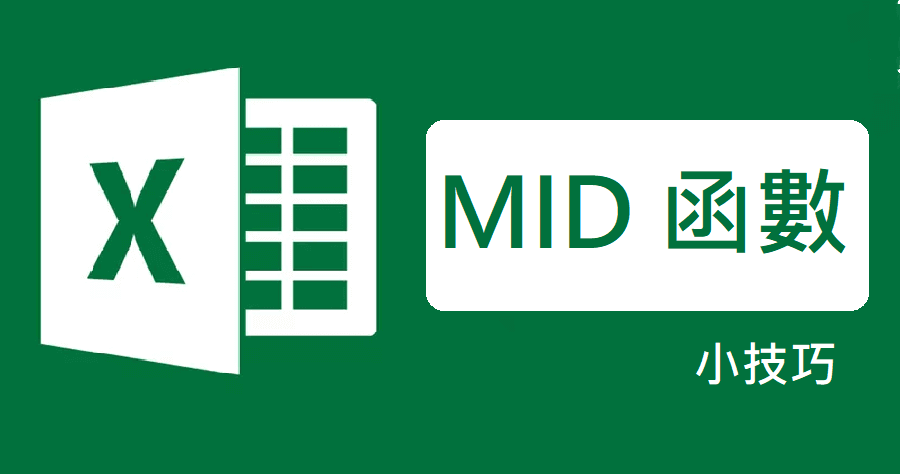相信很多人都有遇過一種情況,就是好不容易收集完資料後,才發現只需要部分文字內容,這種時候如果還要一個個將不需要的內容刪除,一定會覺得很麻煩跟煩燥吧!所以今天想要來跟大家分享 Excel 中一個簡單又厲害的函數【 MID 函數】,它可以讓你快速選擇表格中你需要的文字。接下來就來跟大家介紹吧!你也可以參考:Excel 格式化條件,如何標出不及格學生分數?
首先要來跟大家介紹一下 MID 函數的語法打法:
MID(text, start_num, num_chars)
Text:想要提取出文字的表格。
Start_num:想要提取的文字中,其第一個文字在表格中的位置。
Num_chars:想要提取的文字數量。
以下圖為範例,若我們只需要名子不需要姓氏的話。
先在表格中打上 = MID,接著選取要提取文字的表格,並在後方輸入要提取文字的位置,最後在輸入文字的數量。
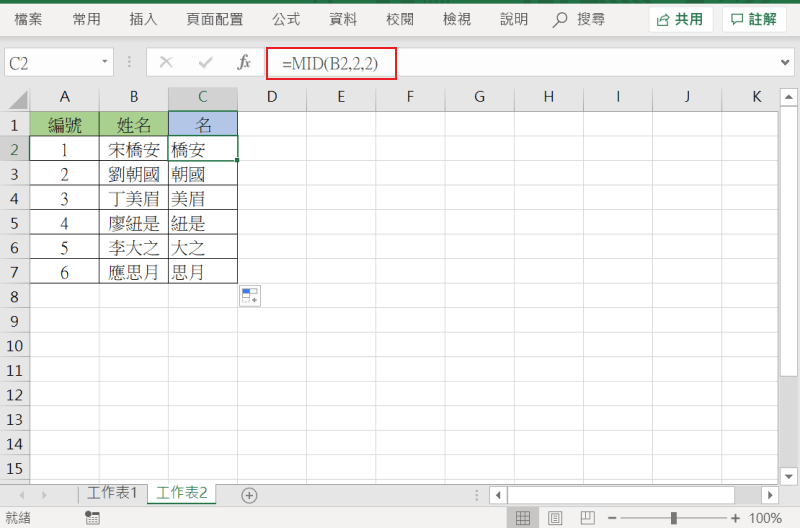
就可以直接看到要提取的文字啦!是不是很厲害~
另外除了 MID 函數外,還有 LEFT 與 RIGHT 函數,但這兩個函數就比較簡單,一個從左邊取出文字,一個從右邊取出文字。
LEFT (text, num_chars)
Text:想要提取出文字的表格。
Num_chars:想要提取的文字數量。
先在表格中打上 = LEFT,接著選取要提取文字的表格,並在後方輸入文字的數量。這樣就會顯示出從左邊開始的文字了。
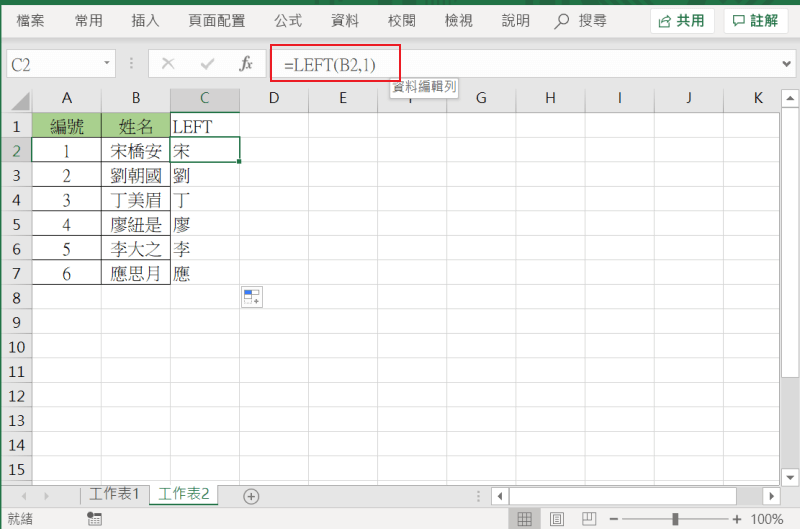
RIGHT (text, num_chars)
Text:想要提取出文字的表格。
Num_chars:想要提取的文字數量。
先在表格中打上 = RIGHT,接著選取要提取文字的表格,並在後方輸入文字的數量。這樣就會顯示出從右邊開始的文字了。
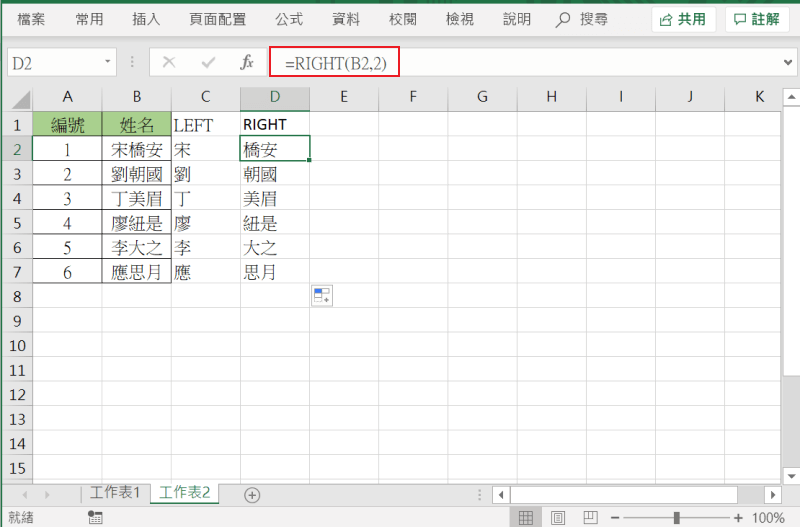
今天跟大家分享的 MID 函數,可以讓你快速提取表格內的部分文字,但若是你只是想取左右兩邊的部分,那就可以直接使用 LEFT 與 RIGHT 函數,會更快速喔!